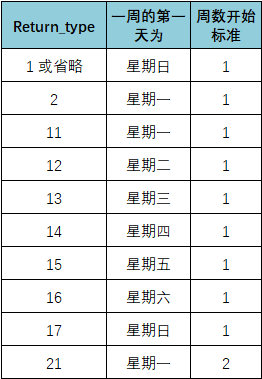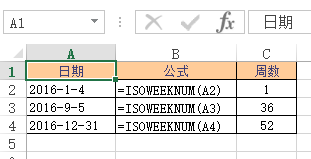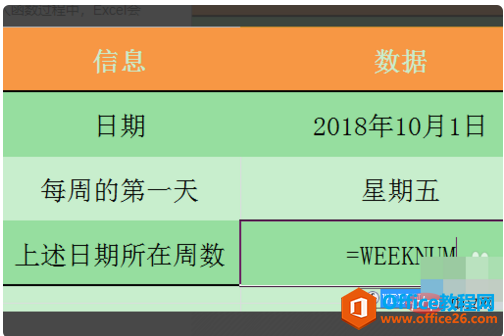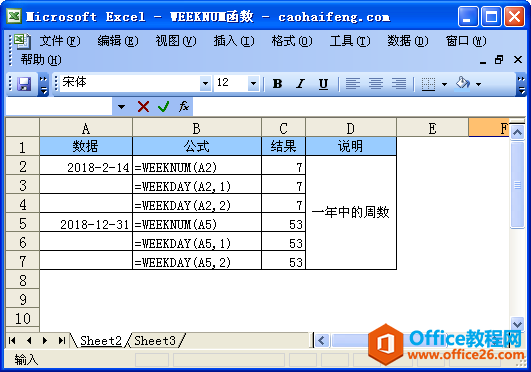具体操作如下:
在日期的后面输入=w这是Excel自动出现W开头的函数,单击选择WEEKNUM。如下图1处

紧接着在括号内单击日期所在的单元格,本例为E7单元格。如下图2处。
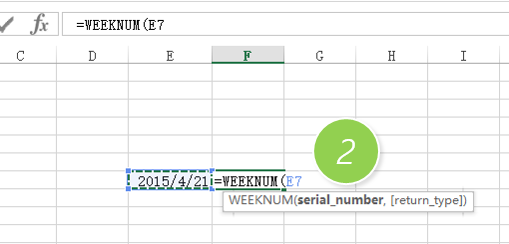
在上面的状态下直接敲回车键。直接告诉你2015/4/21号在2015年的第17周。是不是很简单。
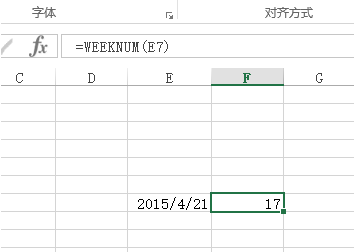
利用excel设置分组显示功能轻松实现 让excel隐藏过行和列的地方显示标记
具体操作如下:打开工作表,假设要隐藏虚竹和杨过的数据行,可以选中其所在的行。(如下图1处所示)然后单击数据-创建组功能。(下图2处)单击完毕后,效果如下,单击-号,即可实现
大家一定要亲自操作一下,你就发现问题。
发现什么问题?WEEKNUM函数你的Excel压根就没有。
这个函数系统默认出现,要出现需要加载“分析数据工具库”工具。
加载方法如下:
打开“文件-选项”,打开Excel选项,在加载项里找到“Analysis Toolpak”(下图3处),然后点击“转到”(下图4处)
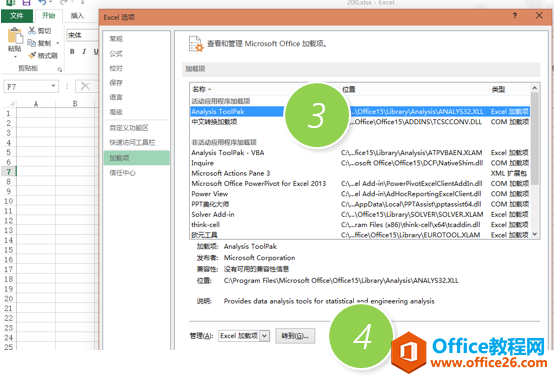
然后在下图处打勾即可,单击确定完成加载工作。接着就可以使用WEEKNUM函数了。
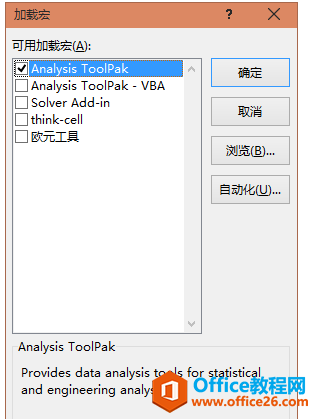
总结:Excel的有些函数不是默认就存在的,需要加载“分析数据工具库”才能使用。我们把类似WEEKNUM的函数就叫做宏函数。比如workday也是宏函数。
利用Excel的定位功能可以 批量快速取消excel合并单元格
具体操作如下:按Ctrl A选中带有合并单元格的表格区域,然后单击取消合并单元格按钮。(下图1处)取消合并单元格后,单击键盘F5,在定位条件中选择空值。(下图2处)点击空值后,系统